Python 2.7.16 のインストール(Windows 上)
Windows での Python 2.7 のインストール,インストール後の設定の手順をスクリーンショット等で説明する.
ユースケース:Python バージョン 2 系列 が必要である場合
Windows 用の Python のダウンロードとインストール
- Python のダウンロード用 Web ページを開く
- ダウンロードしたいので,「Downloads」をクリック
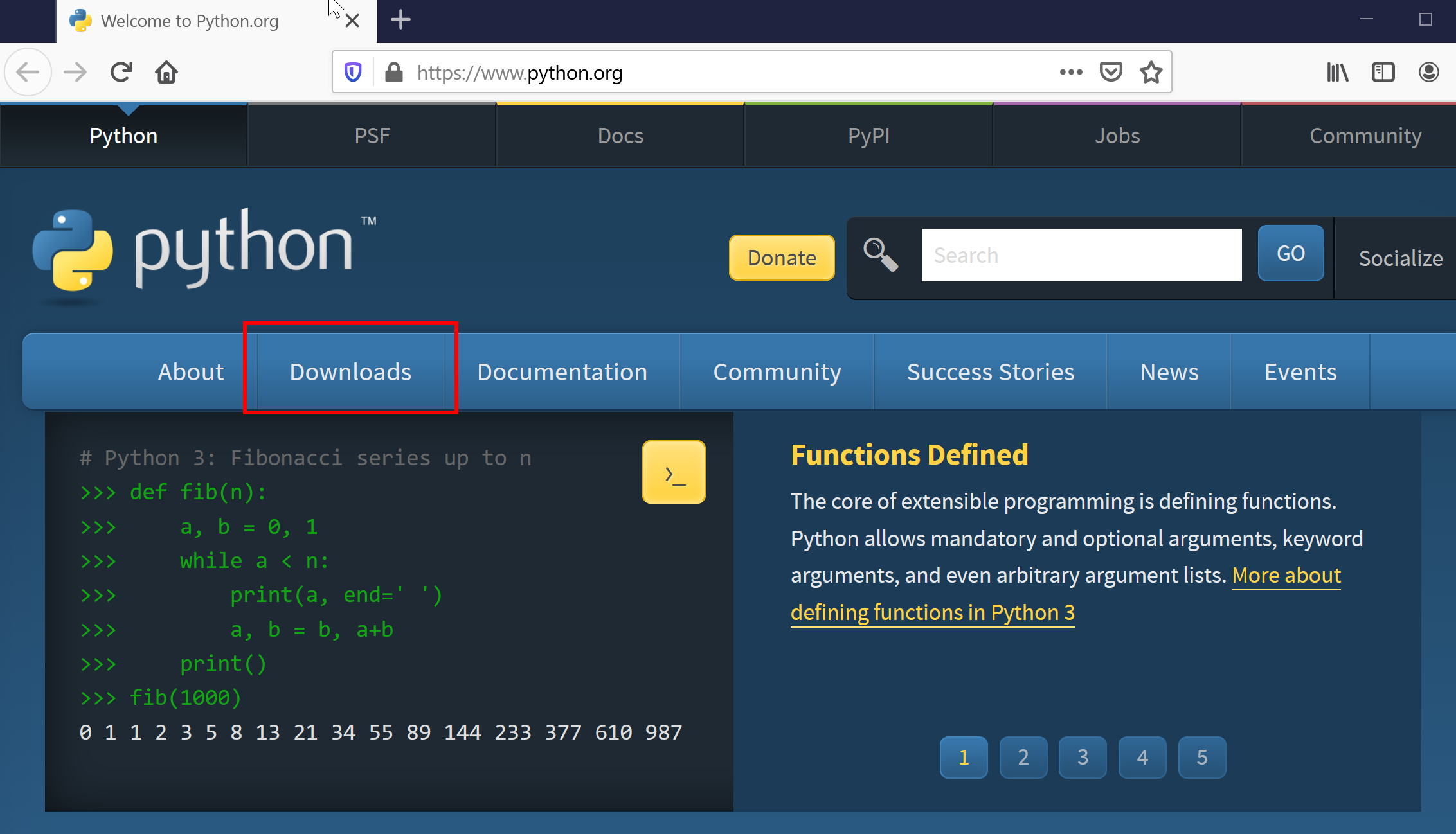
- Python 2 系列の最新版を選ぶ
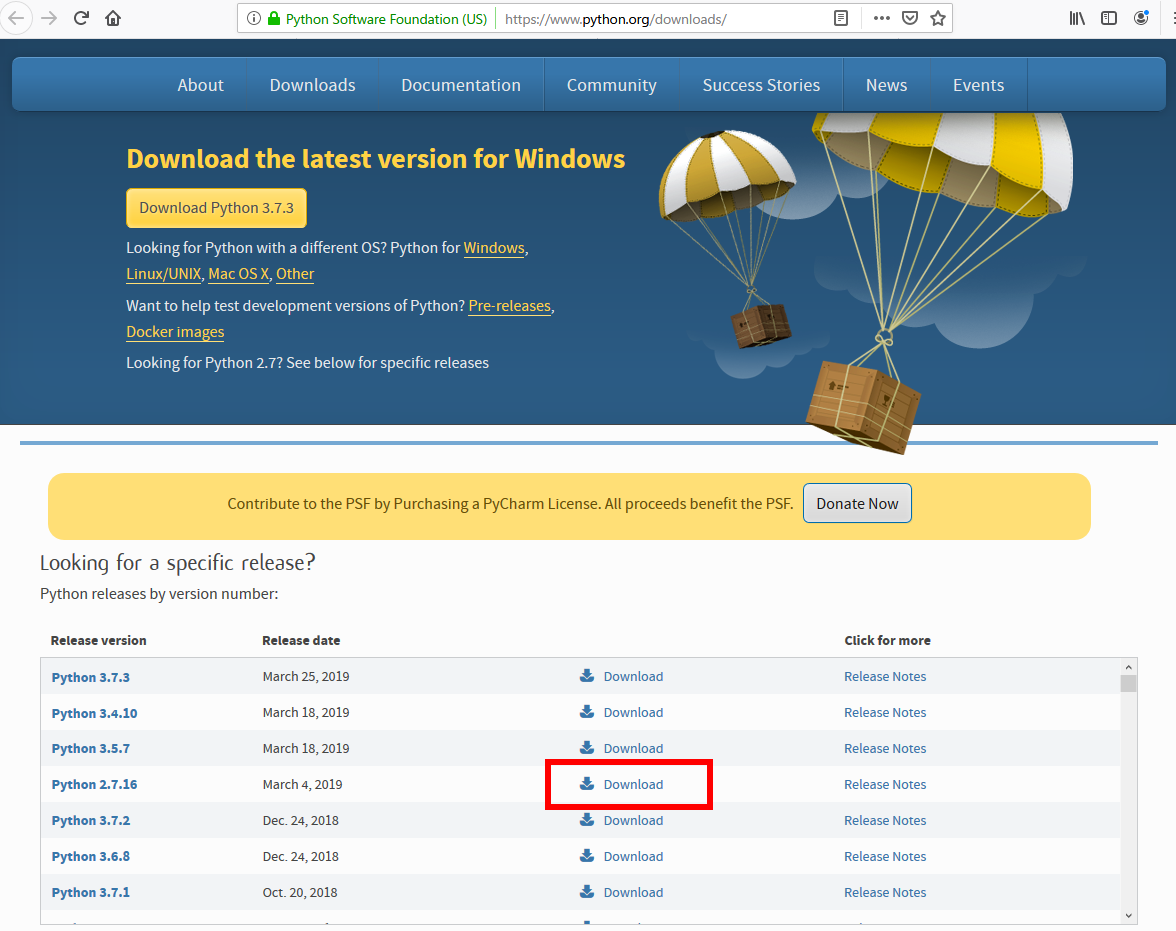
- 画面が切り替わる。ファイルの種類を選ぶ。
Windows の 64ビット版のインストーラをダウンロードしたいので、「x86_64-executable-installer」を選ぶ
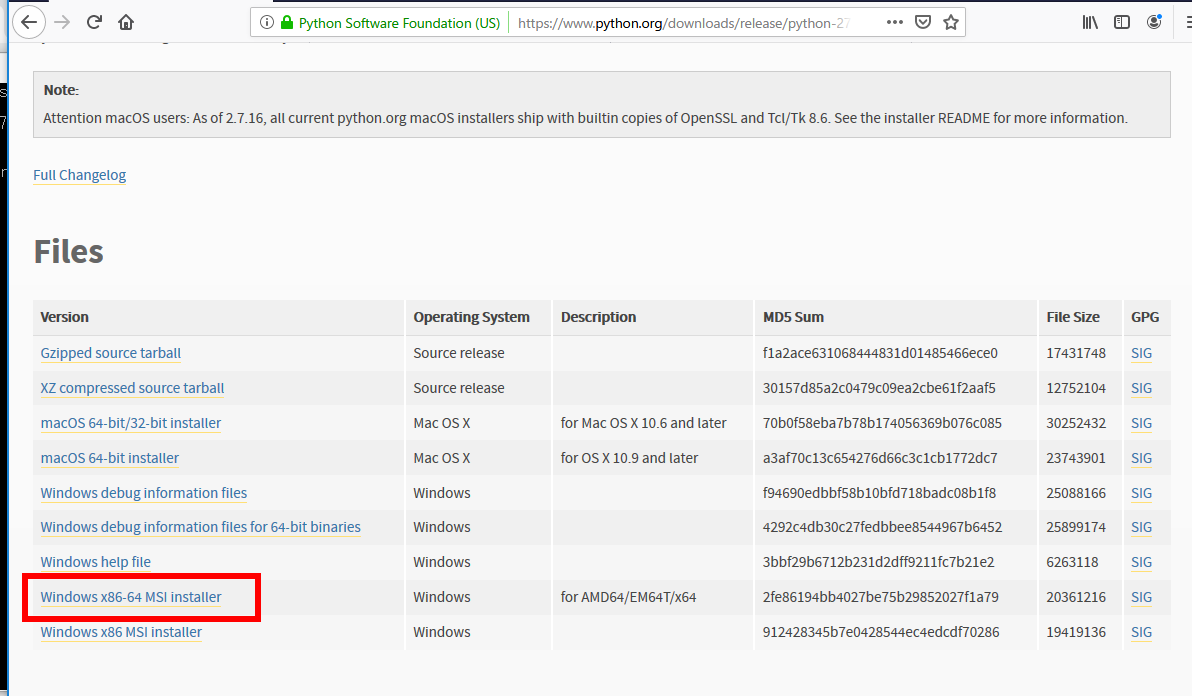
- ダウンロードが始まる

- ダウンロードしたファイルを実行する
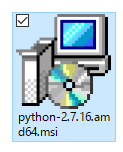
- 「Install for all users」をチェックして、
「Next」をクリック
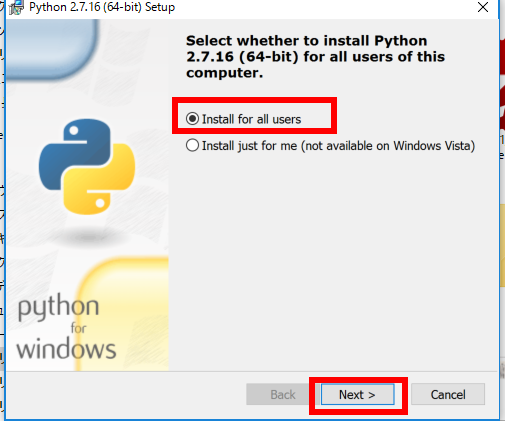
- インストールディレクトリの設定は既定(デフォルト)のままでよい.
「Next」をクリック
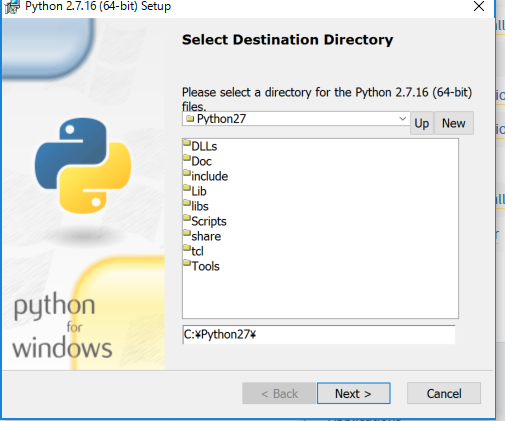
- カスタマイズの設定は既定(デフォルト)のままでよい.
「Next」をクリック
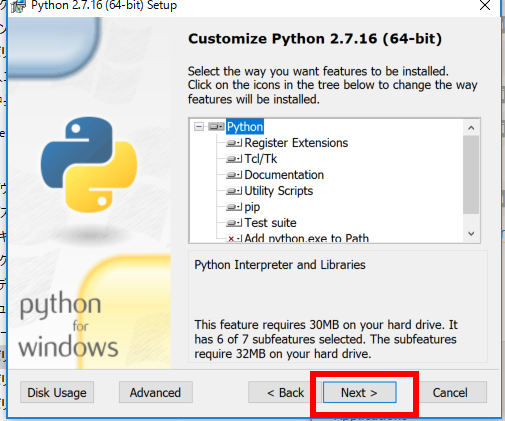
- インストールが始まる
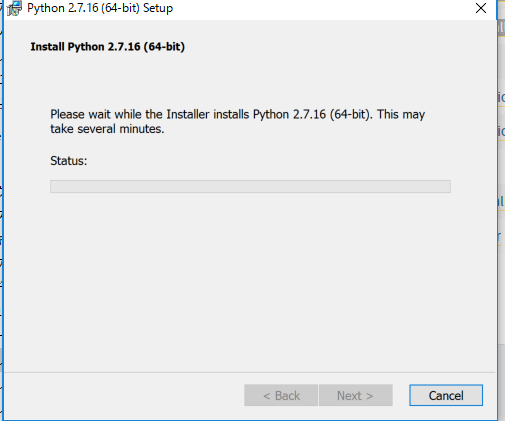
- インストールの終了
「Finish」をクリック
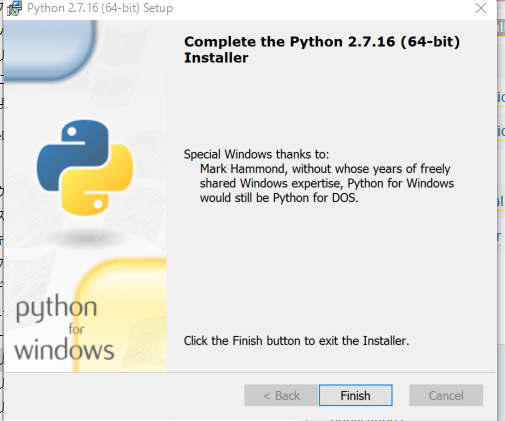
Python のインストール後の設定と確認
- Windows のシステム環境変数PATHの確認
複数の版の Python をインストールしているときは,普段使いたいものが上になっていることを確認,なっていなければ調整すること.
- 新しく、 Windows のコマンドプロンプトを開く.
- インストールされている python のバージョンの確認
Python の py コマンドを使う
「2.7-64」のような行が表示されるので,インストールされている python のバージョンが確認できる.
py -0
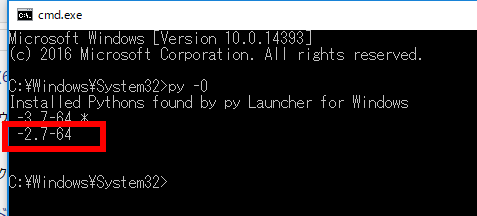
- Python 2.7 が起動できることの確認
Python の py コマンドを使う.確認したら exit() で終了
py -2.7 exit()

- pip の動作確認
「py -2.7 -m pip」では,py コマンドで Python 2.7 を呼び出し,そこで pip を使うようにしている. (Windows で複数の版の Python をインストールしているときでも動く方法).
py -2.7 -m pip list
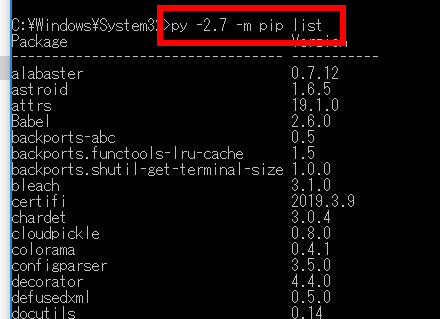
- pip の更新
py -2.7 -m pip install --upgrade pip
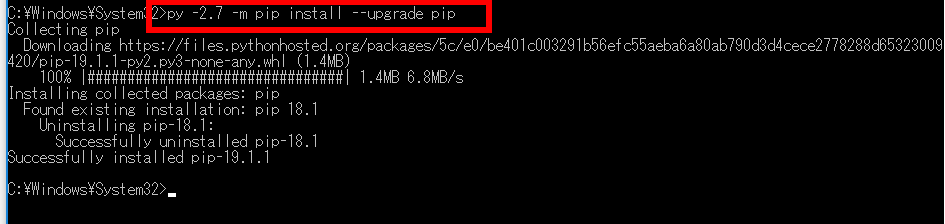
- 再度、pip の動作確認
* エラーメッセージが出ないことを確認.
py -2.7 -m pip list
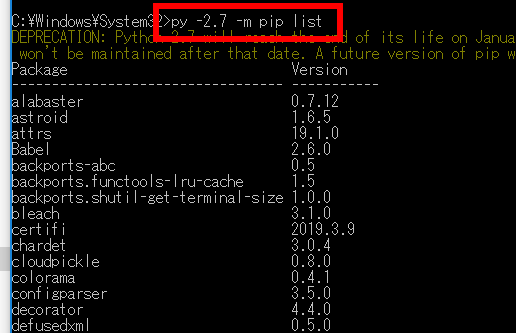
![[kaneko lab.]](https://www.kkaneko.jp/info/logo_png.png)